Од стране Суприја Прабху
Ако снимате песму код куће или на било ком другом месту које није звучно изоловано, онда највероватније снимљени звук добија сав други звук високе или ниске фреквенције који уопште није пожељан. За то морате користити софтвер Аудацити који је бесплатно доступан на интернету. Ово има много добрих карактеристика за филтрирање шума, нежељене фреквенције и може веома ефикасно да побољша звук. У овом чланку ћемо вам показати како се то може урадити користећи Аудацити.
Како побољшати квалитет звука помоћу високо/нископропусних филтера у Аудацити-ју
Корак 1: Покрените Аудацити апликација
- Притисните Вин лого Кључ и тип Аудацити.
- Онда удари Ентер тастер на вашој тастатури.

Корак 2: Отворите аудио датотеку коју треба побољшати.
- Иди на Филе на траци менија.
- Кликните на Отвори.
- Изаберите датотеку и притисните Ентер.

Корак 3: Смањење позадинске буке
- Изаберите целу аудио датотеку.
- Кликните Ефекат.
- Кликните на Смањење буке са листе

Корак 4: Подесите следеће параметре:
- Смањење буке (дБ) до 48.
- Задржите осетљивост на подразумевану вредност (6 или 7)
- Изглађивање фреквенције (опсези) до 0.
Затим кликните У реду за смањење позадинске буке.

Корак 5: Након смањења шума, примените нископропусни филтер на аудио.
- Изаберите аудио датотеку.
- Кликните Ефекат
- Затим изаберите Нископропусни филтер са листе.

Корак 6: У прозору Лов-Пасс Филтер,
- Подесите вредност Фреквенције (Хз) на 85
- Кликните на Ролл-офф (дБ по октави) и изаберите 48 дБ са падајуће листе.
- Затим кликните У реду да примените филтер.
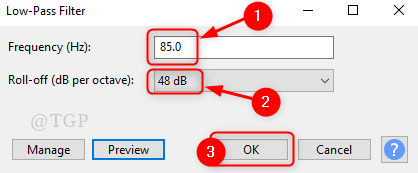
Корак 7: Сада је време да филтрирате високе фреквенције из звука.
Да уради ово,
- Изаберите аудио.
- На траци менија кликните Ефекат.
- Затим изаберите Високопропусни филтер са листе.
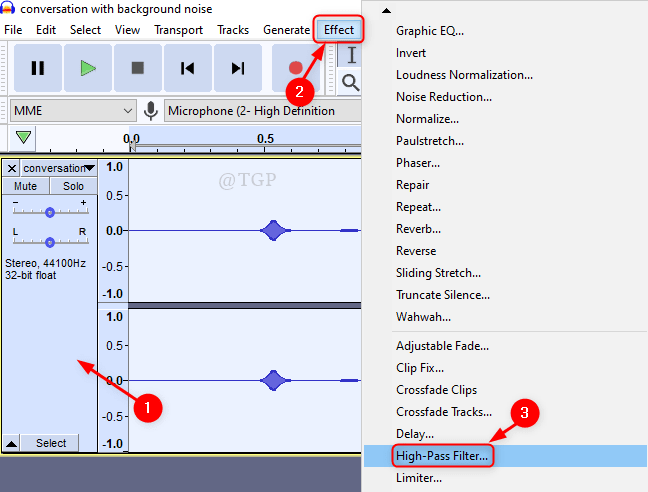
Корак 8: У прозору Хигх-Пасс филтера,
- Промените вредност за фреквенција (Хз) до 500
- Ролл-офф (дБ по октави) до 48 дБ.
- Кликните У реду да примените високопропусни филтер.
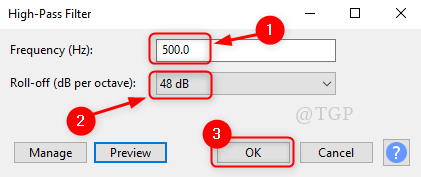
Сада репродукујте аудио датотеку и посматрајте промене у побољшању аудио датотеке.
Белешка:- Покушајте да подесите вредности Фреквенције у прозору филтера у складу са интензитетом аудио датотеке коју имате.
Хвала вам што сте прочитали овај чланак.
Надам се да је било информативно и корисно.
Оставите нам коментаре да знамо да ли је ово помогло.

![Како подесити аудио баланс на Виндовс 11 [леви-десни канали]](/f/36366cdcb4a6b240342395c9fece1871.png?width=300&height=460)
